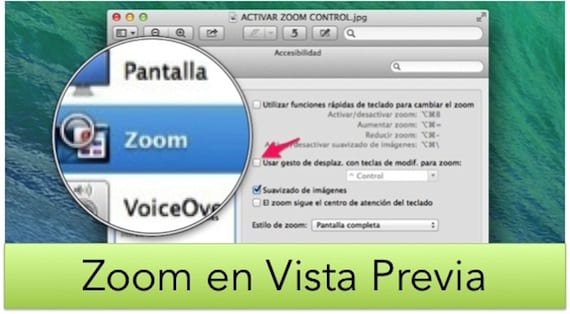
In più di un'occasione abbiamo indicato che il sistema operativo della mela morsicata è un sistema ricco di strumenti e utilità che rende facili le cose difficili.
Un altro dei grandi punti di forza di questo sistema operativo è che include un'infinità di strumenti "standard" che in altri sistemi sarebbero applicazioni di terze parti con tutto ciò che ciò comporta. Oggi vi parleremo ancora una volta dello strumento "lente d'ingrandimento" ma in questo caso dall'applicazione di sistema anteprima.
All'interno del sistema operativo Apple, possiamo ingrandire lo schermo in diversi modi. Il più veloce è cercare un'applicazione di terze parti nel Mac App Store e pagare gli euro o due euro che costa nel migliore dei casi. Qualche tempo fa vi abbiamo presentato l'applicazione Zoom it, disponibile nell'Application Store al prezzo di 2,69 euro. Tuttavia, se ti sei chiesto se non esiste un equivalente all'interno del sistema stesso, la risposta è sì.
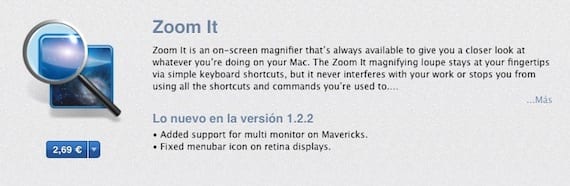
Successivamente, spiegheremo come utilizzare lo strumento di zoom che ha OSX stesso. Per questo devi andare a Preferenze di Sistema ed entra dentro Accessibilità. Una volta lì, nella barra a destra puoi selezionare la categoria di ZOOM e nella finestra a destra puoi configurarlo in modo tale che tra le altre impostazioni puoi attivarlo premendo il tasto CTRL e scorrere con il mouse.
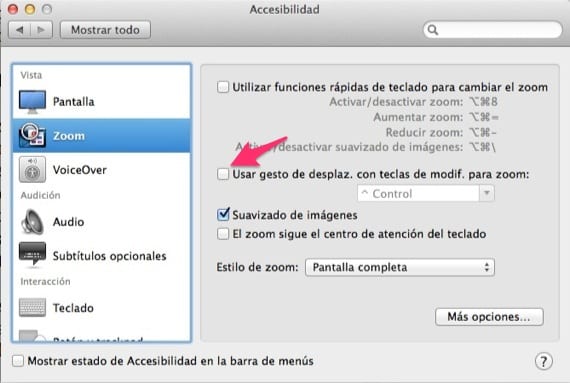
Oggi vi presentiamo un altro modo per utilizzare lo strumento ZOOM, ma questa volta all'interno dell'applicazione Anteprima, un'applicazione in cui possiamo aprire PDF e file di immagine per visualizzarli rapidamente, tra le altre azioni. Fatto sta che se apri un'immagine e hai bisogno di ingrandire una parte di essa, all'interno di Anteprima è presente anche uno strumento lente di ingrandimento, senza dover scegliere di ingrandire l'intero schermo con CTRL più muovere un dito sul mouse. Lo "strumento lente di ingrandimento" in Anteprima si trova nel file Strumenti del menu principale.
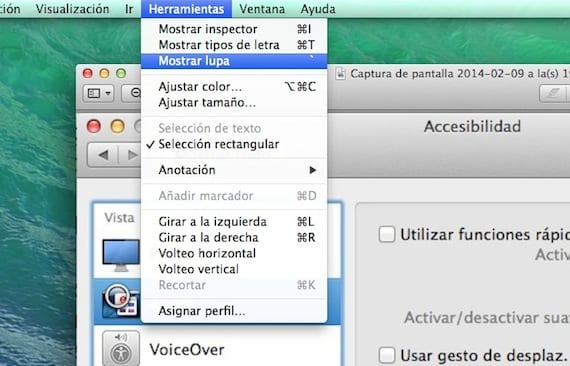
Come puoi vedere nell'immagine, quando usiamo questo strumento, lo zoom è puntuale all'interno dell'Anteprima e dove spostiamo il cursore.
Ora hai già tre diversi modi per eseguire uno ZOOM in OSX, quindi sei tu che, a seconda della situazione in cui ti trovi e di ciò di cui hai bisogno, scegli il modo in cui utilizzare questi strumenti.
Maggiori informazioni - "Zoom It" ti consente di vedere i dettagli sullo schermo del tuo Mac